Hello à toutes et à tous 🙂
Ce matin, on commence avec une petite découverte que bon nombre d’utilisateurs de Twitter ont fait… il s’agit de l’affichage automatique des photos sur Twitter. En effet, jusqu’alors nos timelines étaient visuellement plutôt calmes avec du texte et les avatars de nos camarades « twittos« ;-) Aujourd’hui, toutes les photos sont affichées, ce qui donne des timelines avec des images parfois dans tous les sens 🙂
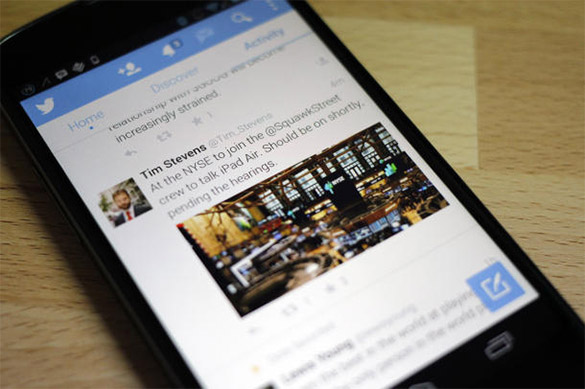
Certains aiment, d’autres non… moi, personnellement, ça m’ennuie un peu. Alors voici comment on désactive ces photos sur mobile ET sur le Twitter de votre navigateur ! 🙂
Masquer les photos de la timeline sur votre navigateur Chrome
Tekool, un développeur fort sympathique a créé une petite extension Chrome pour cela :
- Téléchargez l’extention Chrome à cette adresse
- Chrome va vous informer que vous ne pouvez l’installer directement depuis Github, c’est normal.
- Allez dans Chrome > settings (ou paramètres) > extensions (ou tapez chrome://extensions/ dans votre barre d’adresse).
- Drag and droppez votre fichier d’extension dans le panneau extensions de Chrome que vous venez d’ouvrir.
Masquer les photos de la timeline sur iPhone
- Sur l’application, accédez à votre profil (onglet en bas à droite ) et cliquez sur l’icône d’engrenage
- Appuyez sur Paramètres / Settings
- Il suffit maintenant de faire défiler vers le bas la liste, et d’appuyer sur le levier à côté de « Aperçu d’image » (Image Preview) pour désactiver les photos 🙂
Masquer les photos de la timeline sur Android
- Sur l’application, accédez à votre profil (onglet en bas à droite ) et cliquez sur l’icône d’engrenage
- Appuyez sur Paramètres / Settings
- Faites défiler la liste et décochez la case « Aperçu d’image » (Image Preview)
Et voilà, le tour est joué ! J’espère que ça vous sera utile ! Je n’ai pas encore la façon de le faire pour Firefox… mais ça ne saurait tarder ;-)
Merci Geoffrey de ton article.
Si jamais l’extension rencontre du succès et qu’on me le demande, je pourrais faire son pendant pour Firefox, voir rajouter des fonctionnalités comme la suppression des tweets et trending topics sponsorisés, etc.
Vous pouvez toujours me le demander ici ou via https://github.com/tekool/twean/issues pour ceux qui maîtrisent.
@Tekool: génial pour ton message, je savais que tu étais un développeur fort sympathique !! 🙂
C’est une bonne idée.
Lorsqu’on n’a pas un gros forfait date (ou peu de réseau) ça peut être assez pénible de charger toutes ces images.
(au passage, je note que toi aussi tu es nostalgique de la failwhale 🙂
Du coup, j’ai craqué et je me suis amusé à publier l’extension sur le Chrome Web Store https://chrome.google.com/webstore/detail/mgdbopghpkjmgnhjfdnfeihnjgndjnbp/ l’installation sera nettement plus simple.
Moi j’ai un petit souci après avoir installé l’extension, il n’ya aucun changement dans ma TL. Il faut que je me déconnecte puis me reconnecte pour que les photos ne s’affichent plus, et c’est le cas à chaque fois des que je commence à naviguer sur internet. Une solution 🙂 ?
@Vincent: Je n’ai pas remarqué ce problème.
L’extension n’est autorisée à être activée que sur «https://twitter.com», la home de Twitter et uniquement sur cette URL. Elle arrête de fonctionner sur toute autre page. Quand le problème t’arrive il y a précisément marqué «https://twitter.com» dans la barre d’adresse ? Sinon au lieu de te déconnecter/reconnecter, tente un simple F5 ça restera toujours plus simple.
Problème résolu, c’est pck dans ma barre de favoris c’était « https://twitter.com/?lang=fr&logged_out=1#! » qui était enregistré, j’ai eu juste à changer l’adresse de mon favori 😉
Merci bcp !
@Vincent: Peux tu préciser l’étape 4 stp « Drag and droppez votre fichier d’extension dans le panneau extensions de Chrome que vous venez d’ouvrir. »
Par avance merci.
@Mortimer: En fait tu n’as plus besoin de faire ça, j’ai publié l’extension sur le Chrome store, un click et t’es rendu https://chrome.google.com/webstore/detail/mgdbopghpkjmgnhjfdnfeihnjgndjnbp/
Merci, ça a changé ma vie ! Je voyais trop d’images bizarres sur mon fil twitter, j’en avais marre… Du coup j’ai retweeté ton article 🙂
@Fatiha: merci !
La même chose pour Firefox ?
Super extension !!!! Le vrai bonheur serait de l’avoir aussi pour Firefox 😉
sur firefox peut être ??? 😉
Il existe une solution pour Firefox : http://informatique.edublogs.org/2013/11/06/desactiver-les-images-sur-twitter/ mise en musique ici : https://addons.mozilla.org/fr/firefox/addon/stylish/
Bon masque 😉
Hallelujah enfin débarrassée des images sur twitter et ce meme sur pc, un grand merci pour ton extension !
Bonjour
J’ai le problème inverse. Tous les liens que je RT n’embarquent pas avec eux les photos… Que faire ?